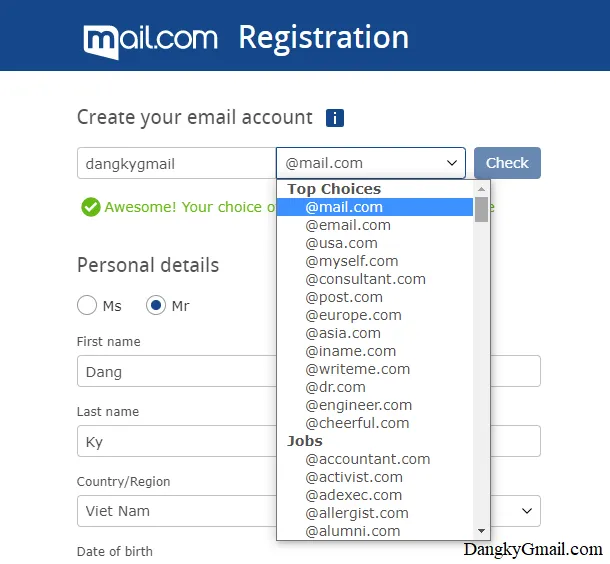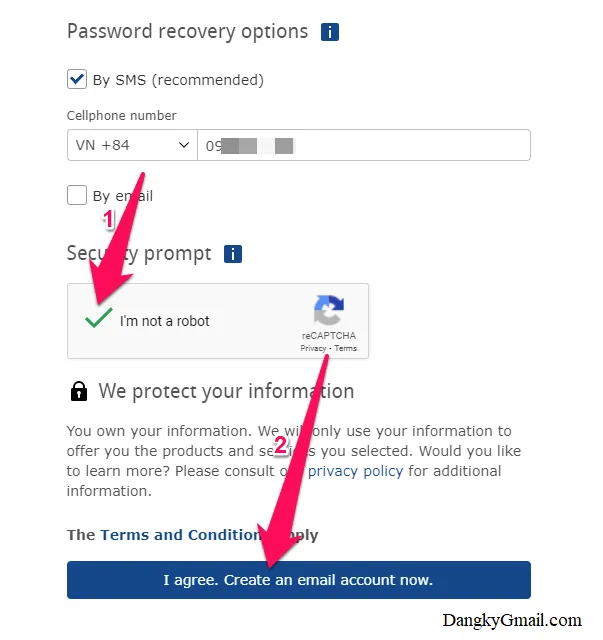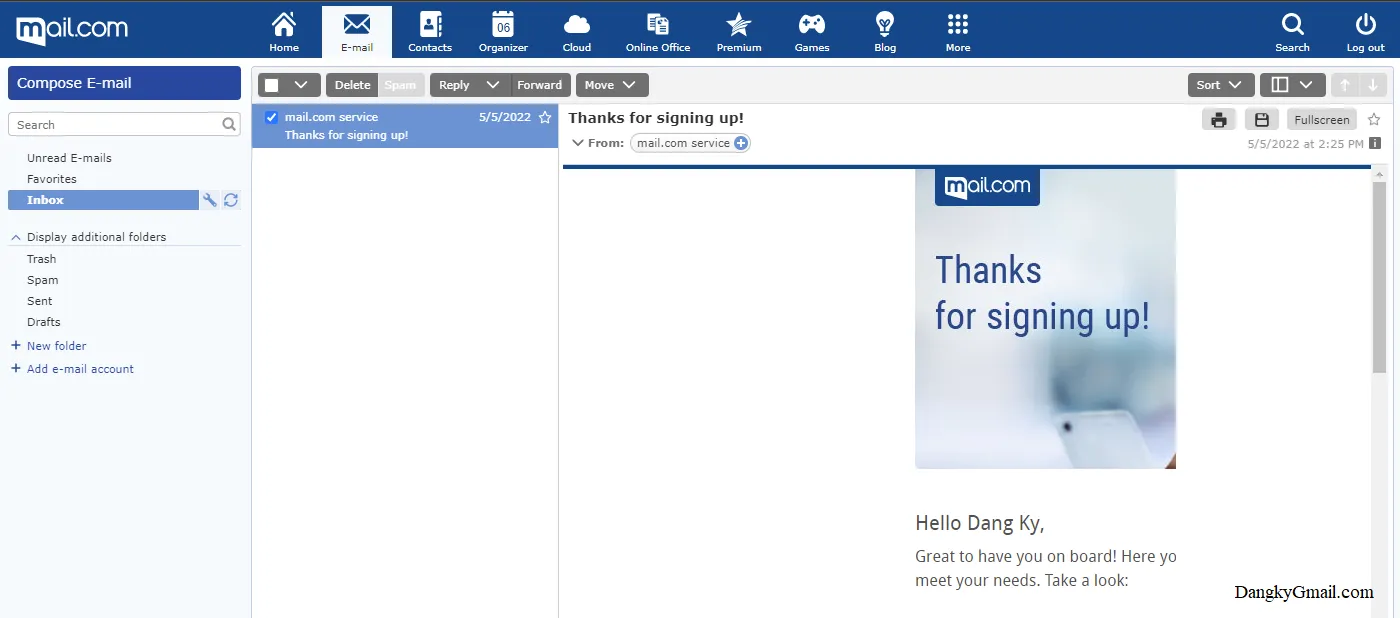Bạn đang đọc: Đăng ký tạo email miễn phí đuôi @mail.com, @email.com, @workmail.com
Mail.com có rất nhiều đuôi email đẹp cho bạn lựa chọn: @mail.com,@email.com,@workmail.com, phục vụ nhiều nhu cầu khác nhau như công việc: @dr.com, @engineer.com, @consultant.com, @accountant.com…
Email đuôi @mail.com, @email.com là gì?
Đây là dịch vụ email miễn phí của mail.com, cho phép bạn lựa chọn nhiều đuôi email đẹp, chuyên nghiệp như @mail.com, @email.com, @workmail.com, phục vụ nhiều nhu cầu khác nhau như công việc: @dr.com, @engineer.com, @consultant.com, @accountant.com…
Mail.com so với các dịch vụ khác:
Điểm cộng:
- Có đầy đủ các tính năng như các dịch vụ email khác như: đa nền tảng, tích hợp nhiều tiện ích online
- Hơn 200 đuôi email đẹp, phục vụ nhiều nhu cầu khác nhau
- Có thể tạo tới 10 email phụ kết nối trực tiếp với email chính (có thể gọi là email ảo)
Điểm trừ:
- Chưa hỗ trợ ngôn ngữ tiếng Việt ( bạn có thể sử dụng Google dịch hỗ trợ khi sử dụng hòm mail này)
- Dung lượng lưu trữ miễn phí chỉ 2GB (trong khi Gmail hỗ trợ 15GB còn Outlook là 5GB)
Hướng dẫn cách đăng ký tạo email mới miễn phí đuôi @mail.com, @email.com, workmail.com
Bước 1: Mở trang đăng ký tài khoản mail.com tại đây: https://signup.mail.com
Bước 2: Nhập tên email vào khung Create your email account, chọn đuôi email (có rất nhiều đuôi email đẹp như @mail.com, @email.com, @workmail.com…), rồi nhấn nút Check, nếu hiện tích xanh Awesome!… là bạn có thể sử dụng địa chỉ email này. Nếu hiện thông báo This choice of email address has already been assigned bạn sẽ phải chọn tên email khác
Tiếp tục nhập các thông tin của bạn vào form đăng ký
Chọn phương thức khôi phục tài khoản (khi cần) qua số điện thoại (By SMS) hoặc qua email (By email). Không bắt buộc xác nhận như Gmail hay Outlook nhưng bạn nên sử dụng thông tin thật để có thể khôi phục tài khoản khi cần
Tích vào I’m not a robot rồi nhấn nút I agree. Create an email account now
Bước 3: Nhấn nút Activate your account now
Tìm hiểu thêm: Tải Notepad++ miễn phí mới nhất – Phần mềm lập trình tốt nhất
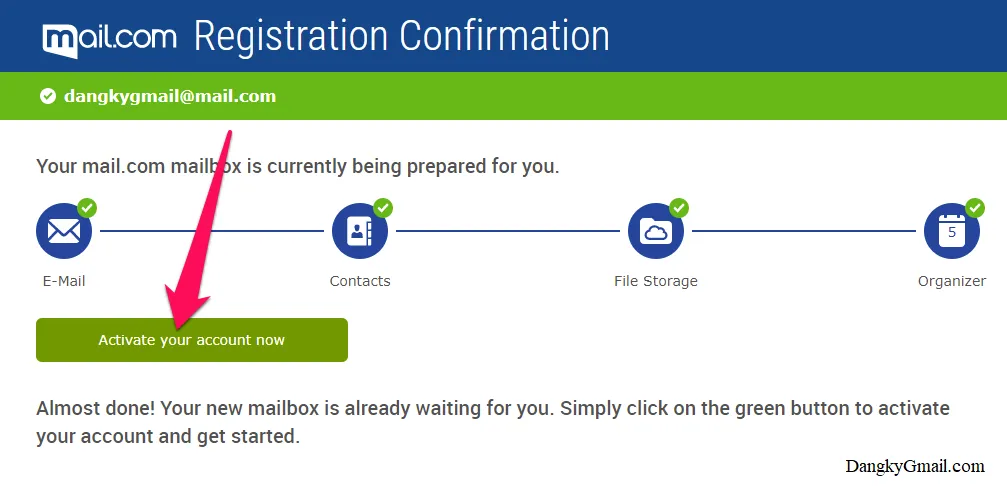
Bước 4: Vậy là bạn đã tạo email mới tại mail.com thành công. Giao diện hòm thư email sẽ như hình dưới (bạn có thể sử dụng Google dịch nếu như tiếng Anh làm khó bạn)
>>>>>Xem thêm: Hình nền giáng sinh cho máy tính đẹp lung linh
Đăng nhập mail.com trên máy tính, máy tính bảng, điện thoại
- Trên máy tính sử dụng trình duyệt web
- Ứng dụng mail.com cho Android
- Ứng dụng mail.com cho iOS (iPhone/iPad)
Chúc các bạn thành công!!!